WPS如何在独立窗口显示文档
WPS是一款功能强大的办公软件,默认将所有文档显示在同一窗口,有些用户想知道如何在独立窗口显示文档,接下来小编就给大家介绍一下具体的操作步骤。
方法一:
1. 首先第一步用WPS打开电脑中的多个文档,根据下图箭头所指,鼠标右键单击需要独立显示的文档。

2. 第二步在弹出的菜单栏中,根据下图箭头所指,点击【作为独立窗口显示】选项。

3. 第三步根据下图箭头所指,成功在独立窗口显示文档。
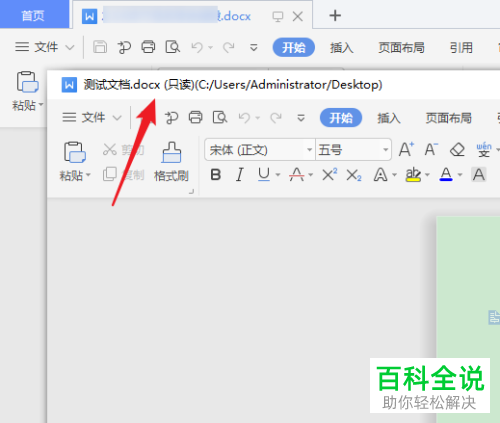
方法二:
1. 首先第一步用WPS打开电脑中的多个文档,根据下图箭头所指,找到并点击需要独立显示的文档。
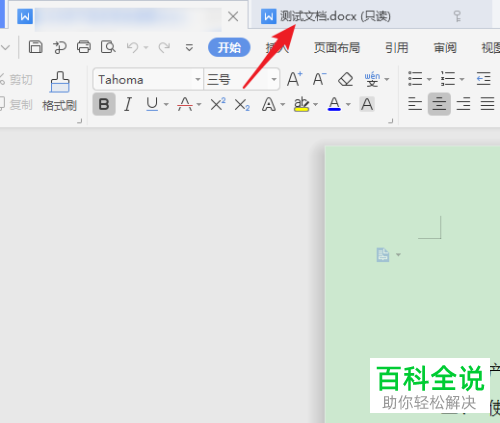
2. 第二步根据下图箭头所指,将文档窗口向下拖动。

3. 最后根据下图箭头所指,同样在独立窗口显示文档。

以上就是WPS如何在独立窗口显示文档的方法。
赞 (0)

